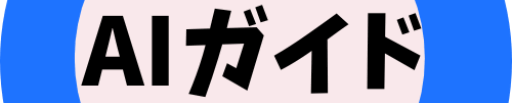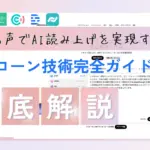こんにちは、Mikaです。
「作曲に興味はあるけど、どこから始めればいいかわからない…」そんな悩みを抱えていませんか?
私も以前は全く同じでした。楽器は弾けないし、音楽理論なんて皆無。でも、AI作曲ツールと出会ってからは、驚くほど簡単に自分だけの音楽を作れるようになりました。最初の曲を作ったときの感動は今でも忘れられません!
この記事では、音楽知識ゼロの私が実際にAI作曲ツールを使いこなせるようになるまでの道のりと、具体的な操作手順を詳しく解説します。30分あれば、あなたも素敵なオリジナル曲を作れるようになりますよ。
✅ この記事でわかること
- 初心者でも迷わない!AI作曲の始め方(アカウント作成から保存まで)
- 実際の画面を使った操作手順の詳細解説
- 良い曲を作るためのプロンプト入力のコツと実例
- 私が実際に作った曲の制作過程と失敗談
- 作った音楽の活用方法と他のAIツールとの連携テクニック
- 無料で始められるおすすめツール3選と選び方
はじめに:AI作曲との出会いが変えた私の創作活動
私がAI作曲ツールを初めて使ったのは、YouTubeチャンネルを始めようとしたときでした。BGM探しに何時間も費やしていたある日、「自分で作れたら著作権の心配もないし、完全オリジナルのコンテンツになるのに…」と思ったのがきっかけです。
でも最初は不安だらけでした。「音楽の知識がない私に作曲なんてできるの?」「操作が難しそう…」「結局は機械的な音楽しかできないんじゃ…」
そんな心配をよそに、実際に使ってみると驚くほど簡単で、しかも出来上がる音楽のクオリティの高さに感動!今では動画制作はもちろん、プレゼン資料や個人的な創作活動など、様々な場面でAI作曲ツールを活用しています。
この記事を読めば、あなたも今日から自分だけの音楽を作れるようになります。さあ、一緒にAI作曲の世界を探検しましょう!
目次
- AI作曲を始める前に知っておきたいこと
- 初心者におすすめの無料AI作曲ツール3選
- 実践!Soundrawで30分でオリジナル曲を作る方法
- AI作曲の上達のコツと私の失敗談
- 作った音楽の活用方法とAI連携テクニック
- よくある質問(FAQ)
- まとめ:AI作曲で広がる創作の可能性
AI作曲を始める前に知っておきたいこと
AI作曲ツールを使い始める前に、基本的な知識を押さえておきましょう。これを知っておくだけで、スムーズに作曲を始められます。
AI作曲とAI音楽の違いを理解する
「AI作曲」と「AI音楽」という言葉をよく耳にしますが、これらには明確な違いがあります:
AI作曲(AI Music Composition)
- 主に「曲」そのものを作る過程に焦点を当てています
- メロディー、コード進行、リズム、楽器編成などの音楽要素の生成
- 歌詞やボーカルを含まない純粋な楽曲(インストゥルメンタル)の制作が中心
- 例:バックグラウンド音楽、BGM、効果音、ジングルなど
AI音楽(AI Music)
- より広い概念で、音楽制作の全体的なプロセスを含みます
- 曲の作成に加えて、歌詞生成、ボーカル合成なども含む
- 完全な楽曲(歌入り)の制作が可能
- 例:歌詞付きの楽曲、AIボーカルによる歌、フルトラックの音楽など
この記事では主に「AI作曲」、つまり楽曲(メロディーやバックミュージック)の作成に焦点を当てています。歌詞やAIボーカルについては、自分の声でAIに歌わせる方法の記事で詳しく解説していますので、興味のある方はぜひチェックしてみてください。
AI作曲の仕組みを簡単に理解する
AI作曲ツールは、膨大な量の音楽データを学習したAIが、あなたの指示(プロンプト)に基づいて新しい音楽を生成するシステムです。難しい音楽理論や楽器の演奏スキルがなくても、AIがそれらを代わりに処理してくれるので、アイデアを音楽に変換することができます。
例えば「明るく元気なポップス」というシンプルな指示だけで、AIはテンポ、キー、コード進行、メロディーラインなどを自動的に作成します。もちろん、より詳細な指示を出すこともできますが、初心者のうちは基本的な指示から始めるのがおすすめです。
必要な準備と環境
AI作曲を始めるために必要なものは、以下のとおりです:
- インターネット接続 – ほとんどのAI作曲ツールはオンラインサービスです
- Webブラウザ – Chrome、Firefox、Safariなど最新のブラウザ
- メールアドレス – 無料アカウント作成に必要
- イヤホンまたはスピーカー – 作った音楽を確認するため
特別なソフトウェアのインストールや高性能なパソコンは必要ありません。スマートフォンでも利用できるツールが多いので、外出先でも気軽に作曲できます。
著作権と利用規約について
AI作曲ツールで作った音楽の著作権については、各サービスの利用規約をしっかり確認することが重要です。多くの無料プランでは個人利用に限定されていたり、商用利用には有料プランへのアップグレードが必要な場合があります。
私の経験では、以下のような利用規約パターンが一般的です:
- 完全無料・商用利用可 – 作成した音楽の著作権は完全にあなたのものになる
- 条件付き商用利用可 – クレジット表記が必要、または収益の一部をシェア
- 個人利用のみ無料 – 商用利用には有料プランが必要
初心者のうちは個人的な創作活動や練習用として使い始め、商用利用を考える段階で詳細な規約を確認するのがおすすめです。
初心者におすすめの無料AI作曲ツール3選
数多くあるAI作曲ツールの中から、特に初心者に使いやすい無料ツールを3つ厳選しました。それぞれの特徴と、私が実際に使ってみた感想を紹介します。
⚠️ 最新情報: 以下で紹介するツールの中で、Soundrawについては最近の仕様変更により、無料版では音楽の試聴はできますが、ダウンロード機能は有料プランでのみ利用可能になりました。各ツールは定期的に仕様が変更される可能性があるため、使用前に最新の利用規約を確認することをお勧めします。
1. Soundraw – 直感的な操作性と高品質な音楽生成
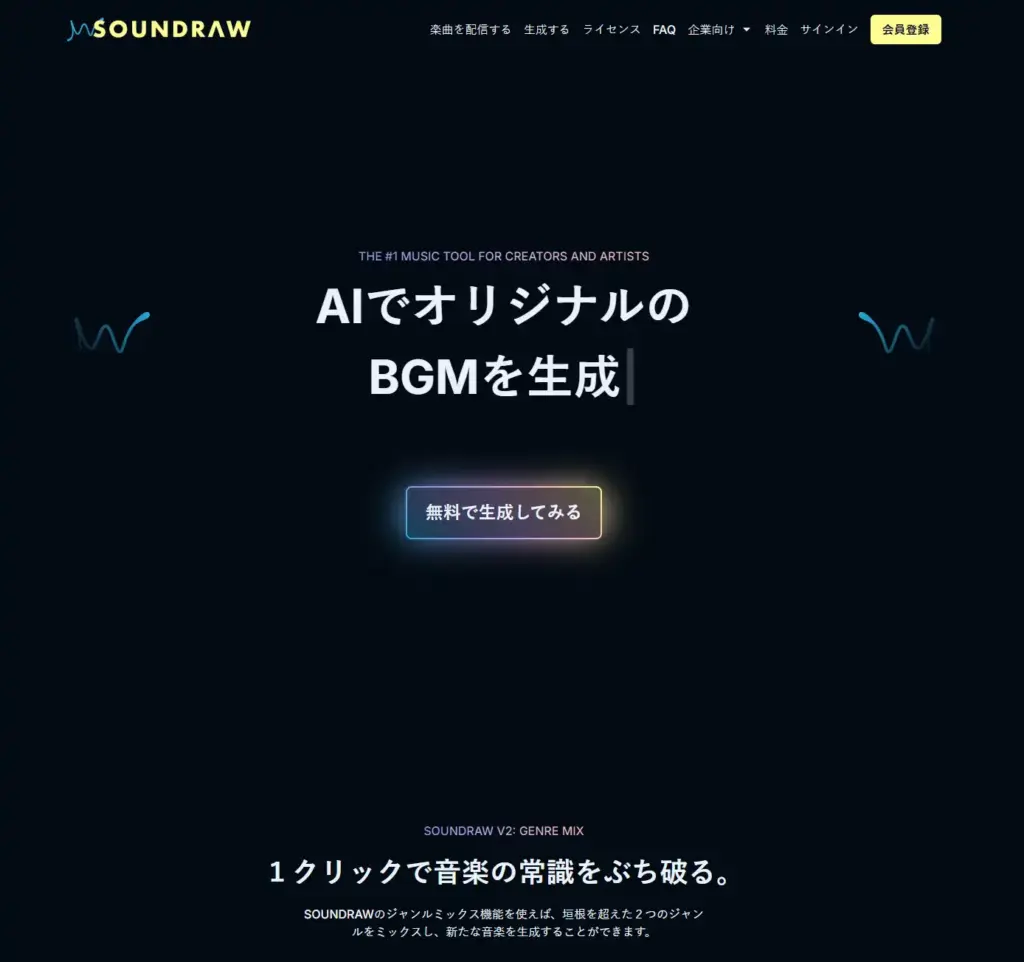
特徴:
- 日本語対応の直感的なインターフェース
- ジャンル、ムード、テンポなどを細かく指定可能
- 楽器ごとの音量調整機能あり
- 無料プランでも月に5曲までダウンロード可能
⚠️ 重要な注意点: 私の最新の体験(2025年5月5日)では、Soundrawの無料プランでは音楽の試聴はできますが、実際にダウンロードするには有料プランへのアップグレードが必要になりました。公式情報と異なる場合がありますので、最新の利用規約を確認することをお勧めします。
初心者におすすめの理由:
Soundrawは特に日本語インターフェースが使いやすく、初めてでも迷わず操作できます。ジャンルやムードを選ぶだけで高品質な音楽が生成されるので、複雑な設定をしなくても満足のいく結果が得られます。また、生成された音楽の楽器バランスを後から調整できるのも魅力です。
私の体験:
最初にSoundrawを使ったときは、その簡単さと音楽のクオリティに驚きました。「爽やかな朝」というムードを選んだだけで、朝日が昇るようなイメージにぴったりの曲が生成されたのです。YouTubeの朝活動画のBGMとして使ったところ、視聴者からも「音楽が素敵」というコメントをいただきました。
2. Mubert – テキストプロンプトで簡単作曲
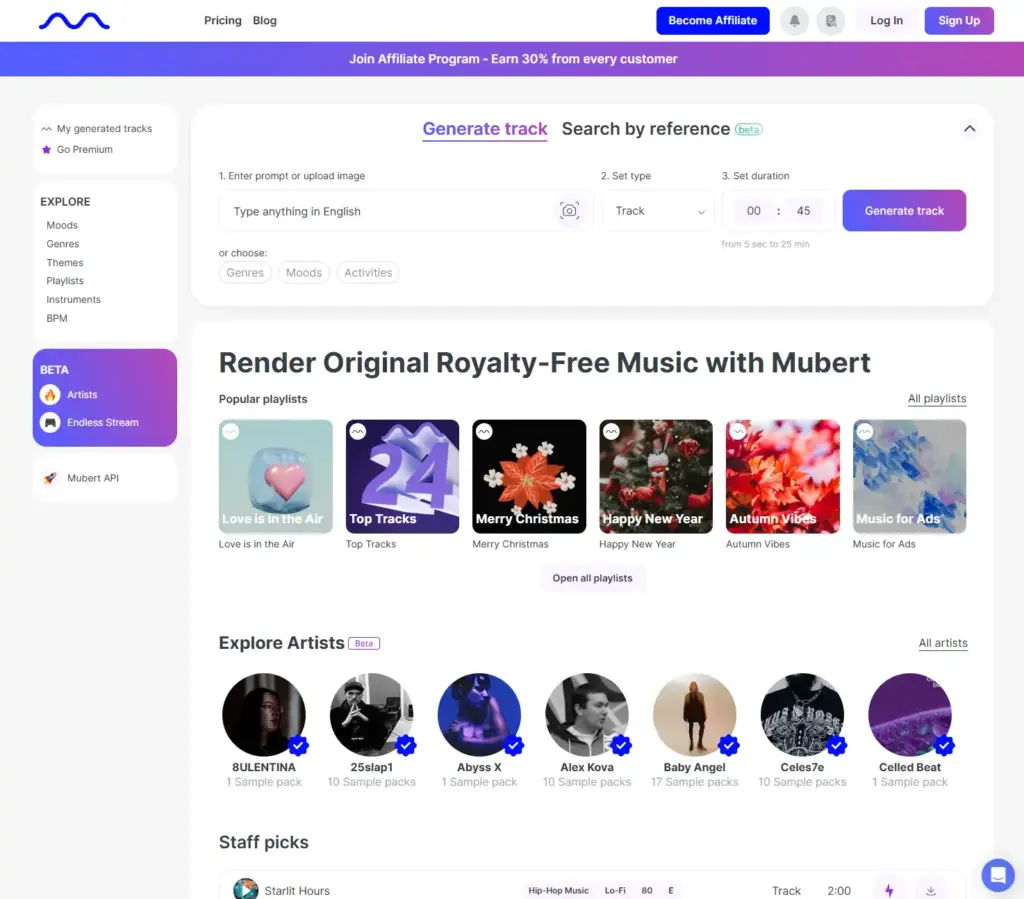
特徴:
- テキストプロンプトから音楽を生成
- 無限に続くストリーミング音楽の生成が可能
- 多様なジャンルに対応
- 無料プランでもストリーミング再生は無制限
初心者におすすめの理由:
Mubertは「海辺でリラックスする夕暮れ」のような文章を入力するだけで、それに合った音楽を生成してくれます。音楽用語を知らなくても、イメージを言葉で伝えるだけでOKなので、音楽初心者でも使いやすいです。また、無限に続く音楽を生成できるので、長時間のBGMが必要な場合に便利です。
私の体験:
「集中して作業したいときの静かなカフェの雰囲気」というプロンプトを入力したところ、まさにカフェで流れていそうな落ち着いたジャズが生成されました。在宅勤務中のBGMとして使っていますが、集中力が続くと好評です。
3. Beatoven.ai – 動画に合わせた音楽生成が得意
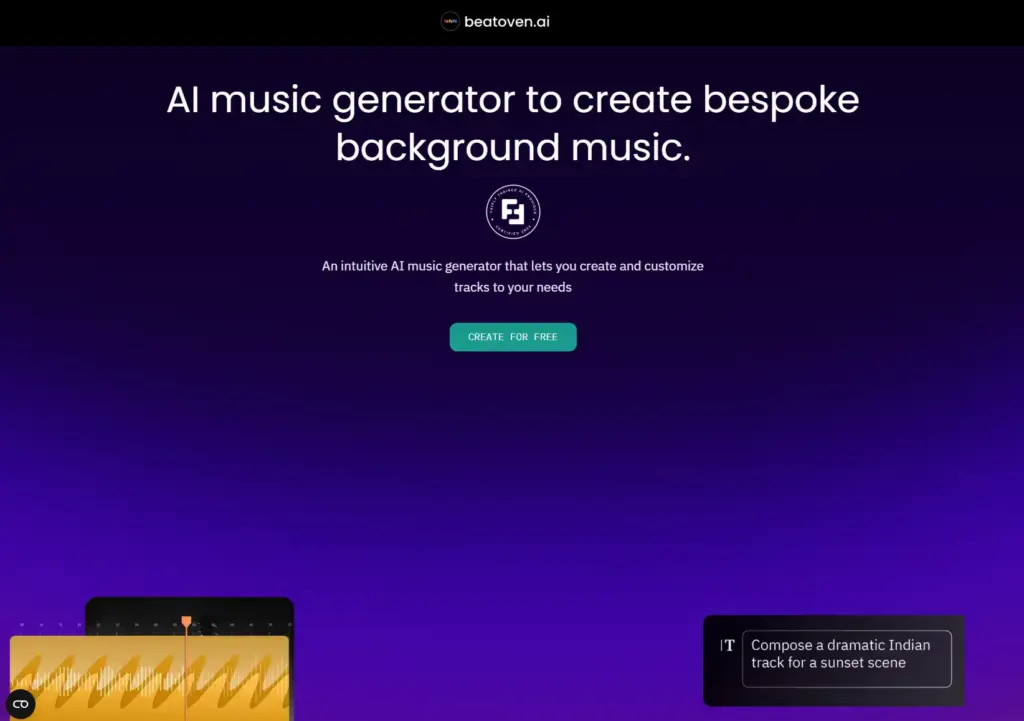
特徴:
- 動画や音声に合わせた音楽生成
- 感情の起伏に合わせた音楽構成
- シンプルで使いやすいインターフェース
- 無料プランでは月に3曲まで生成可能
初心者におすすめの理由:
Beatoven.aiは特に動画制作をしている初心者におすすめです。動画の長さや感情の起伏に合わせて音楽を生成できるので、ナレーションや映像に合った自然なBGMを作れます。操作もシンプルで、動画をアップロードして感情カーブを調整するだけです。
私の体験:
商品紹介動画を作った際に使用しましたが、商品の魅力を紹介するクライマックスで自然に盛り上がる音楽が生成され、編集の手間が大幅に減りました。動画編集初心者の友人にも教えたところ、「音楽と映像の相性がすごく良くなった」と喜んでもらえました。
実践!Soundrawで30分でオリジナル曲を作る方法
初心者でも簡単に使えるSoundrawを例に、実際の操作手順を詳しく解説します。この手順に従えば、30分以内にあなただけのオリジナル曲が完成します!
ステップ1:アカウント作成とログイン(5分)
Soundrawの公式サイトにアクセス
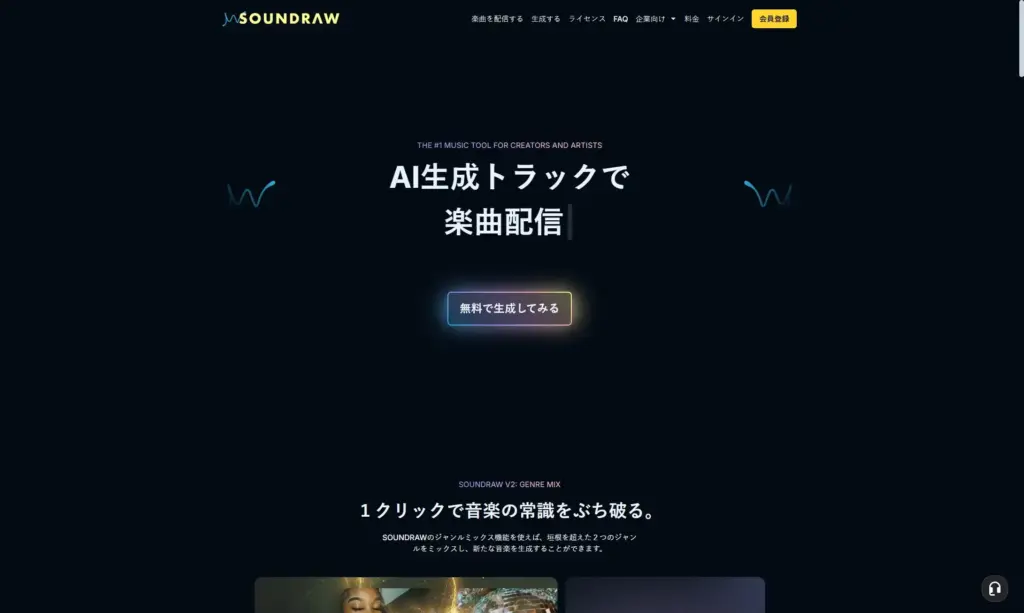
右上の「会員登録」をクリック
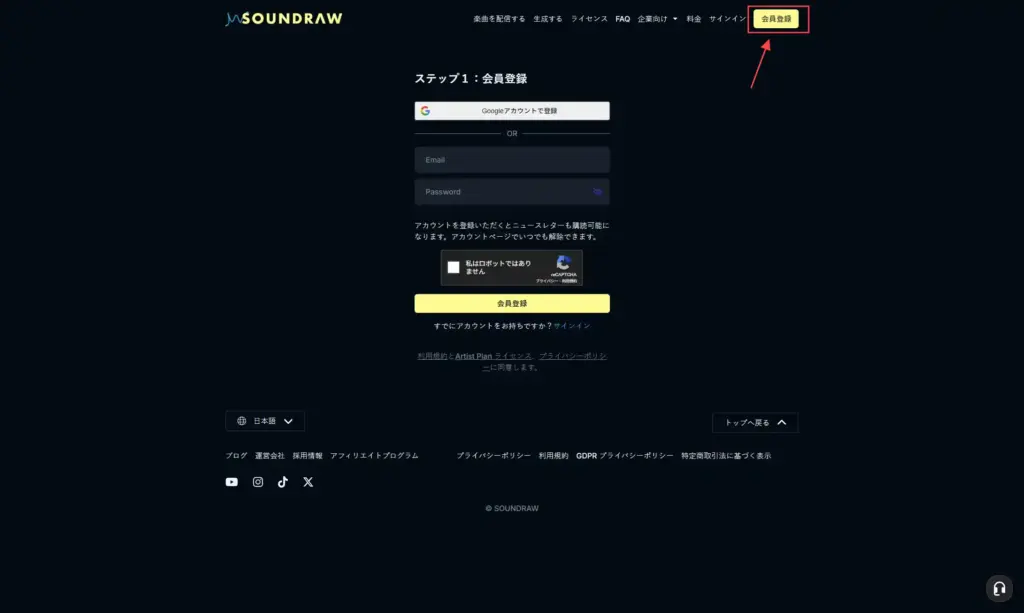
メールアドレスとパスワードを入力して登録
確認メールが届いたらリンクをクリックして認証
ログイン完了!
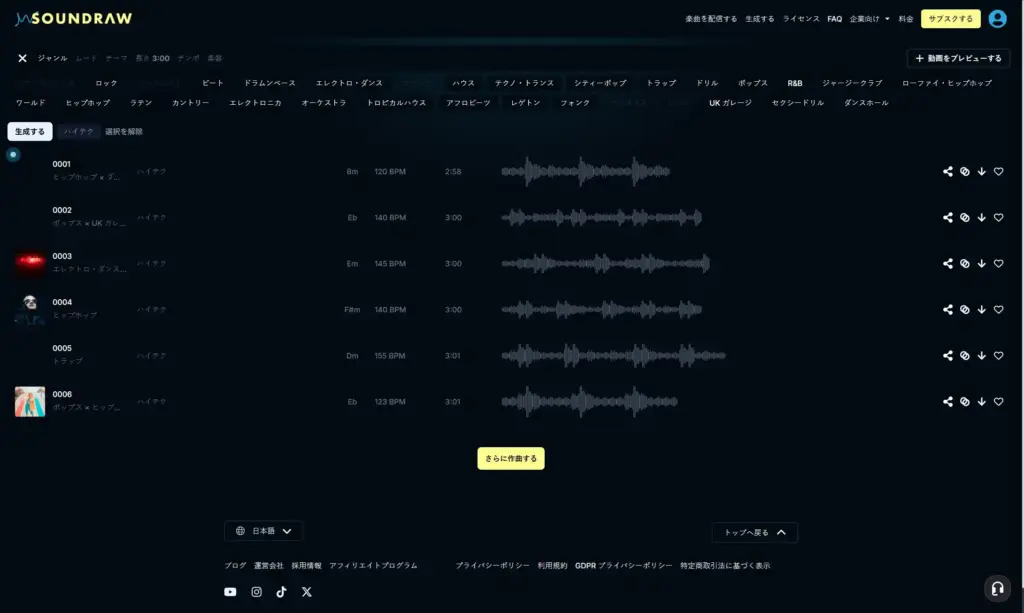
ポイント: Googleアカウントでのログインも可能で、より簡単に始められます。無料プランでは機能を試せますが、私の最新の体験では実際に音楽をダウンロードするには有料プランが必要です。まずは無料プランで操作感や生成される音楽の品質を確認してみましょう。
ステップ2:音楽のスタイルとムードを設定(10分)
- ダッシュボード画面で「生成する」をクリック
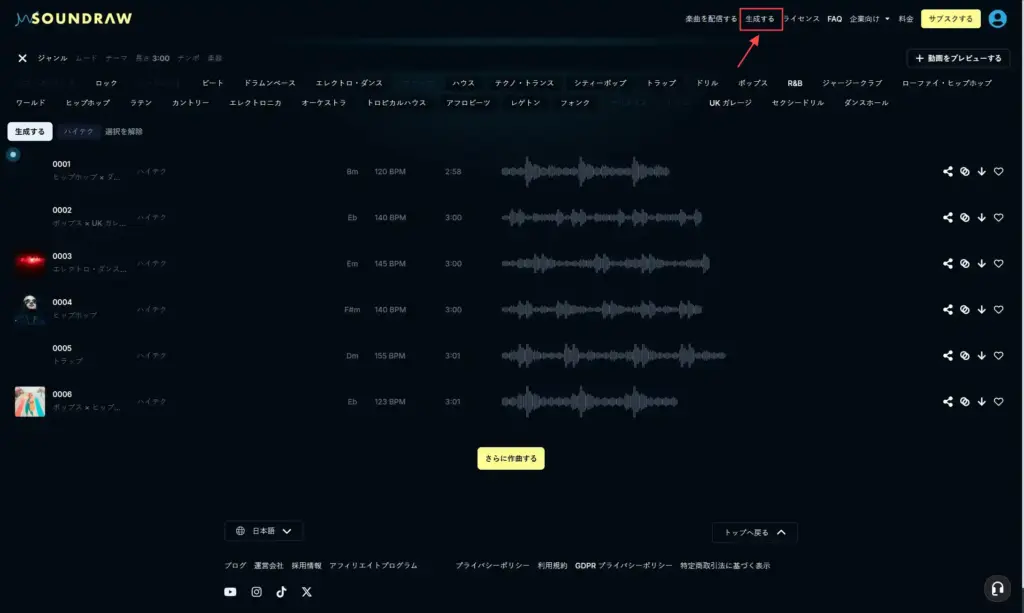
- 左側のパネルで以下の項目を設定:
- ジャンル: ポップ、ロック、エレクトロニックなど
- ムード: 明るい、落ち着いた、エネルギッシュなど
- 長さ: 曲の長さを秒数で指定(例:2分30秒)
- テンポ: BPM(Beat Per Minute)で指定
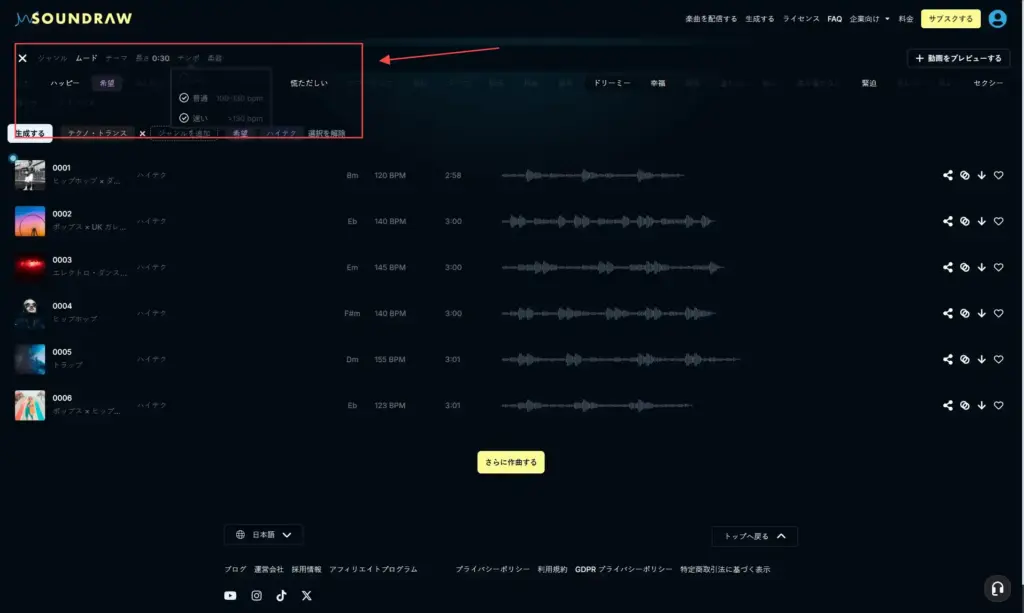
私のおすすめ設定例:
- YouTubeのイントロ用:ジャンル「ポップ」、ムード「明るい」、長さ「30秒」、テンポ「中速」
- 作業用BGM:ジャンル「アンビエント」、ムード「集中」、長さ「3分」、テンポ「遅め」
- プレゼン用:ジャンル「コーポレート」、ムード「プロフェッショナル」、長さ「2分」、テンポ「中速」
ポイント: 最初は色々な組み合わせを試してみましょう。設定を変えるたびに異なる曲が生成されるので、自分の好みや用途に合った設定を見つけられます。
ステップ3:音楽の生成と試聴(5分)
- 設定が完了したら「生成する」ボタンをクリック
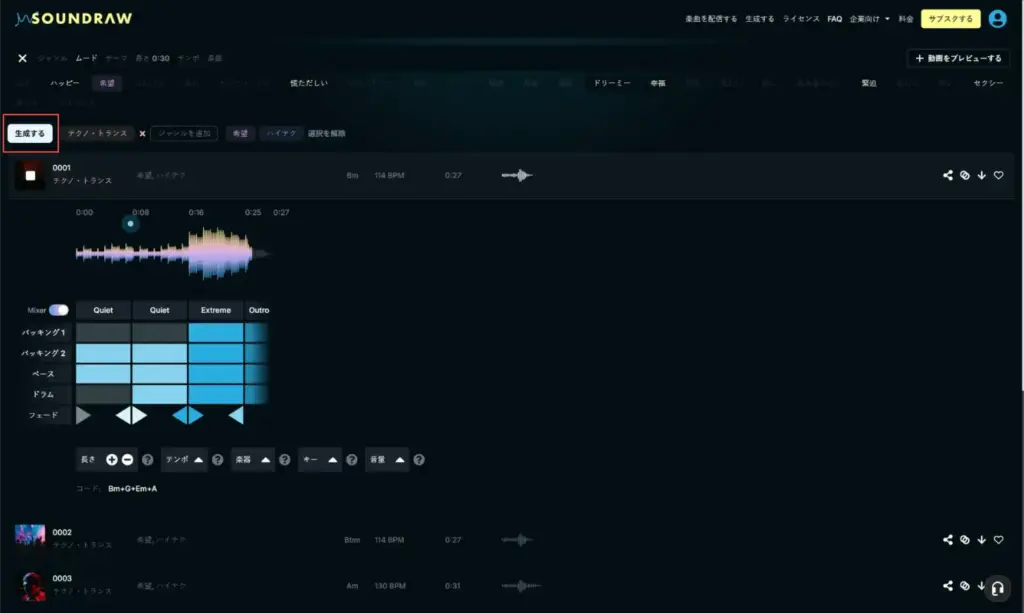
- 数秒待つと複数の候補曲が生成される
- 各曲の再生ボタンをクリックして試聴
- 気に入った曲が見つからない場合は「さらに作曲する」で追加生成
ポイント: 最初の生成で理想の曲が見つからなくても大丈夫。何度か生成を繰り返すことで、より好みに近い曲が見つかることが多いです。
ステップ4:楽器バランスの調整(5分)
- 気に入った曲を選んでクリック
- タブを選択
- 各楽器のトラックが表示されるので、音量スライダーで調整
- 特定の楽器を消したい場合はミュートボタンをクリック
- 変更を加えながら再生して確認
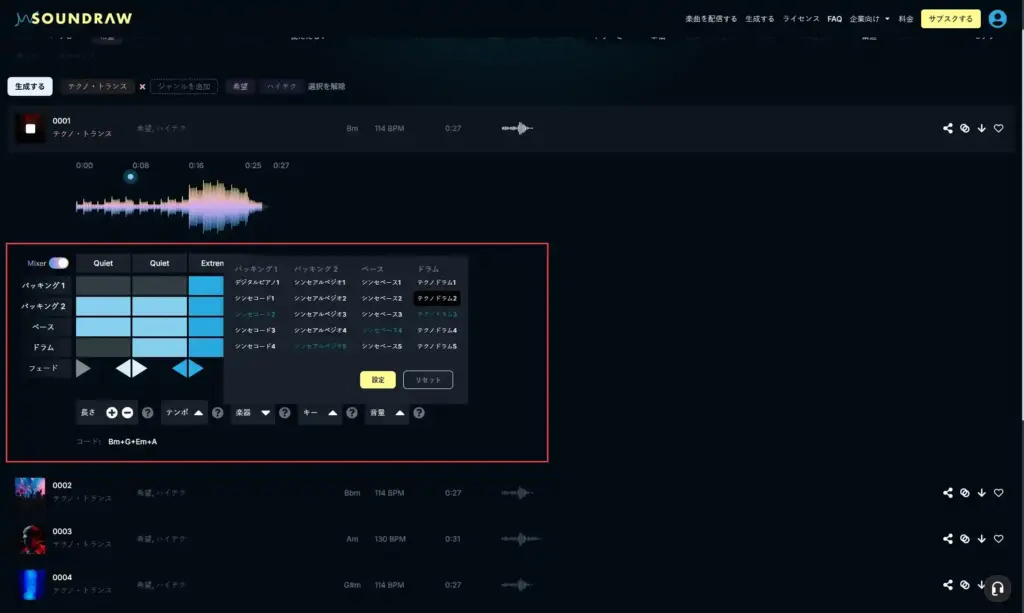
私の調整例: ナレーション付き動画用のBGMを作る場合、ボーカルやリードメロディーの音量を下げ、ベースやドラムを少し強調すると、声が聞き取りやすくなります。
ポイント: 楽器バランスの調整は、曲の印象を大きく変える重要なステップです。用途に合わせて調整してみましょう。
ステップ5:音楽の保存とエクスポート(5分)
編集が完了したら「ダウンロード」ボタンをクリッククリックして保存完了!
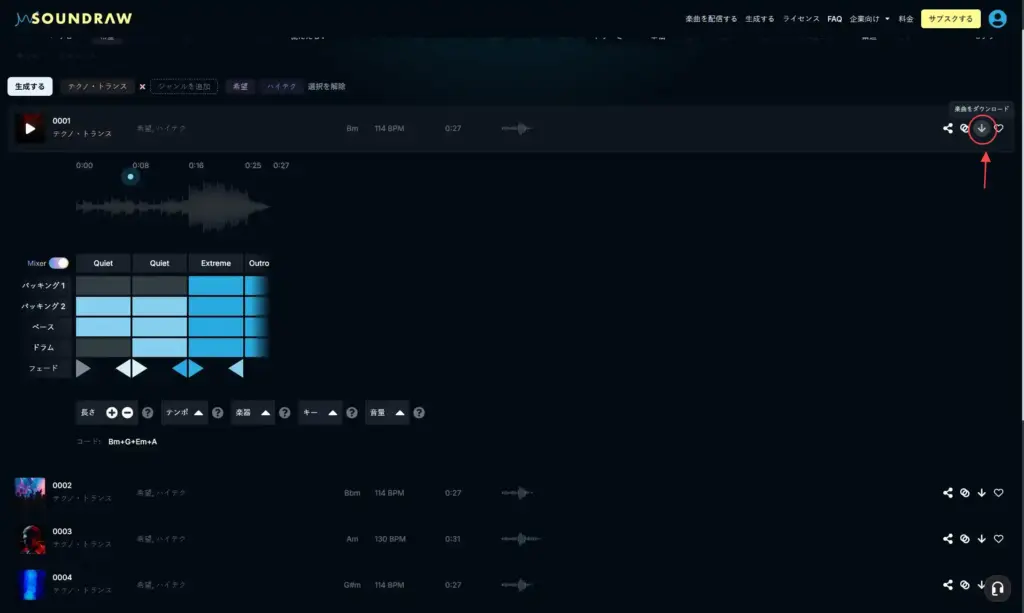
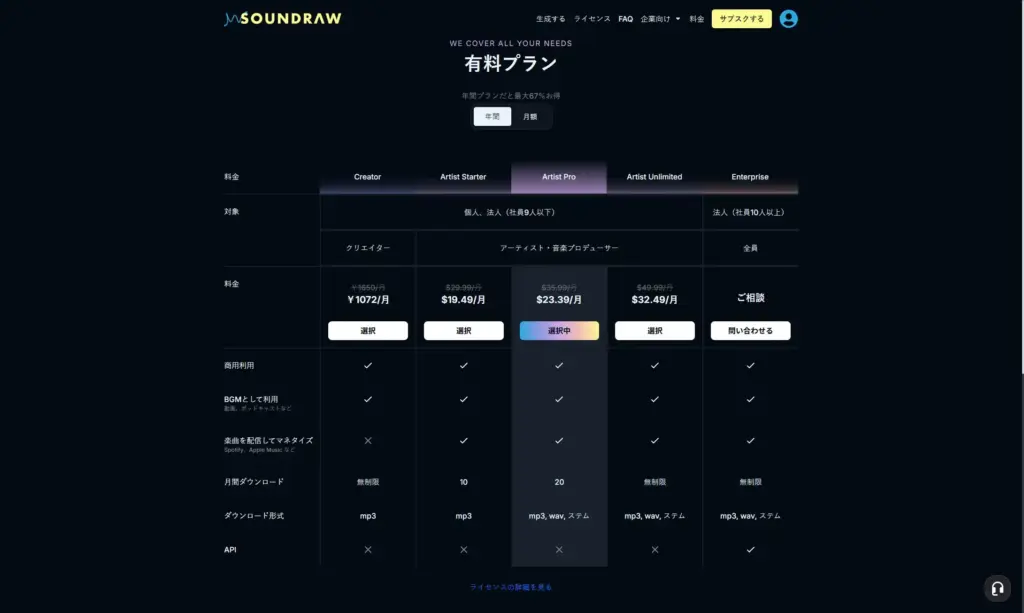
ポイント: ⚠️ 重要な注意点: 私の最新の体験では、実際にダウンロードするには有料プランへのアップグレードが必要です。無料プランでは音楽の生成と試聴はできますが、ダウンロード機能は制限されています。もし無料で音楽をダウンロードしたい場合は、次に紹介するMubertなど他のツールも検討してみてください。
実際に私が作った曲の例
私が実際にSoundrawで作成した曲の設定と用途を紹介します:
朝活動画のイントロ音楽
- ジャンル:アコースティック
- ムード:爽やか、前向き
- 長さ:45秒
- テンポ:中速(100BPM)
- 楽器調整:ピアノを強調、ドラムを少し抑える
- 用途:YouTube動画のオープニング
瞑想ガイド用BGM
- ジャンル:アンビエント
- ムード:リラックス、穏やか
- 長さ:10分
- テンポ:遅め(60BPM)
- 楽器調整:ストリングスを強調、パーカッションをミュート
- 用途:瞑想アプリのバックグラウンド音楽
AI作曲の上達のコツと私の失敗談
AI作曲ツールを使いこなすためのコツと、私自身が経験した失敗から学んだことを紹介します。
効果的なプロンプト入力のコツ
AI作曲ツールでは、プロンプト(指示)の質が出来上がる音楽の質に直結します。以下のコツを参考にしてみてください:
- 具体的な感情や場面を伝える
- 良い例:「夕暮れの海辺でリラックスしているような穏やかな曲」
- 悪い例:「いい感じの曲」
- 参考にしたいアーティストや曲調を指定する
- 良い例:「ジブリ映画のようなオーケストラサウンド」
- 悪い例:「かっこいい音楽」
- 用途を明確に伝える
- 良い例:「プレゼンテーションのバックグラウンド用の控えめな曲」
- 悪い例:「仕事用の音楽」
実際に効果のあったプロンプト例:
- 「朝日が昇り、新しい一日が始まるような希望に満ちた明るいピアノ曲」
- 「都会的なカフェでくつろぐような、ジャズとローファイの要素を持つリラックスした曲」
- 「プロダクト紹介動画用の、最初は静かに始まり徐々に盛り上がる現代的なエレクトロニック曲」
私の失敗談と学んだこと
失敗談1:曲の長さを考慮しなかった
YouTube動画用のBGMを作った際、動画の長さを考えずに曲を生成してしまいました。結果、3分の動画に対して1分30秒の曲を作ってしまい、編集で同じ曲を繰り返す必要がありました。これにより不自然な繰り返しが生じてしまいました。
学んだこと: 必ず用途に合わせた長さの曲を生成しましょう。動画用なら動画の長さよりも少し長めに設定するのがおすすめです。
失敗談2:楽器バランスの調整をしなかった
ナレーション付きの動画用BGMを作った際、デフォルトの楽器バランスのままで使用しました。結果、メロディーラインが強すぎてナレーションが聞き取りにくくなってしまいました。
学んだこと: 用途に合わせて楽器バランスの調整は必須です。特にナレーションやセリフがある場合は、メロディー楽器の音量を下げ、リズム楽器を中心にした方が良いでしょう。
失敗談3:商用利用の規約を確認しなかった
クライアントワークで使用する音楽を無料プランで作成し、納品してしまいました。後から商用利用には有料プランが必要だと気づき、慌てて対応することになりました。
学んだこと: 必ず利用規約を確認しましょう。特に商用利用の場合は、事前に利用条件を確認することが重要です。
失敗談4:Soundrawの無料プランでダウンロードできると思っていた
以前はSoundrawの無料プランでも月に数曲ダウンロードできると紹介されていましたが、最近の仕様変更で実際に試してみると、無料プランではダウンロードができなくなっていました。作った曲を使おうとして時間を無駄にしてしまいました。
学んだこと: AI系サービスは頻繁に仕様変更があります。特に無料プランの機能は予告なく変更されることがあるので、実際に使う前に最新の情報を確認することが大切です。
作った音楽の活用方法とAI連携テクニック
AI作曲ツールで作った音楽は、様々な場面で活用できます。また、他のAIツールと組み合わせることで、より効果的なコンテンツ制作が可能になります。
作った音楽の活用シーン
- YouTube動画のBGM
- オープニング・エンディングテーマ
- バックグラウンド音楽
- ジングル・効果音
- ポッドキャスト制作
- イントロ・アウトロ音楽
- セグメント間の転換音楽
- バックグラウンドアンビエンス
- プレゼンテーション
- スライドショーのBGM
- プロダクト紹介動画の音楽
- オンラインセミナーの開始前BGM
- 個人的な創作活動
- 詩や朗読の伴奏
- 写真スライドショーの音楽
- 瞑想・ヨガのガイド音楽
- SNSコンテンツ
- Instagram/TikTokショートビデオのBGM
- Facebook/Twitter投稿動画の音楽
- ライブ配信の開始前・終了後BGM
他のAIツールとの連携テクニック
AI作曲ツールは、他のAIツールと組み合わせることでさらに可能性が広がります。
- AI音声合成との連携
- AI作曲ツールで作った音楽に、AI音声合成でナレーションを追加
- 例:Soundrawで作った曲に、ElevenLabsで生成したナレーションを重ねて、完全オリジナルのポッドキャストを作成
- AI画像生成との連携
- AI作曲ツールで作った音楽に合わせて、AI画像生成でビジュアルを作成
- 例:Mubertで作った曲のイメージに合わせて、Midjourney/Stable Diffusionで画像を生成し、音楽ビデオを作成
- AI動画編集との連携
- AI作曲ツールで作った音楽を、AI動画編集ツールのタイムラインに合わせる
- 例:Beatoven.aiで作った感情カーブのある音楽を、RunwayのGen-2で生成した動画に合わせて編集
私の実践例:完全AIで作るYouTubeコンテンツ
私が実際に行った連携例を紹介します:
- ChatGPTでスクリプト作成
- ElevenLabsでナレーション生成
- Soundrawで背景音楽作成
- Stable Diffusionで画像生成
- CapCutで動画編集
この組み合わせにより、完全にオリジナルのコンテンツを、専門知識がなくても作成できました。特に音楽と画像のテイストを合わせることで、統一感のあるコンテンツに仕上がります。
よくある質問(FAQ)
Q1: 音楽の知識がまったくなくても本当に作曲できますか?
A: はい、可能です。AI作曲ツールは、音楽理論や楽器の知識がなくても使えるように設計されています。ジャンルやムードを選ぶだけで、AIが適切なコード進行やメロディーを自動的に生成してくれます。私自身、ピアノの鍵盤すら弾けませんが、様々な用途の音楽を作れるようになりました。
Q2: 無料プランでも商用利用できるツールはありますか?
A: 一部のツールでは、条件付きで商用利用が可能な無料プランがあります。例えばMubertは、クレジット表記を条件に一部の音楽を商用利用できます。ただし、多くの場合は有料プランへのアップグレードが必要です。必ず各ツールの利用規約を確認してください。
Q3: 生成された音楽の著作権は誰に帰属しますか?
A: ツールによって異なります。多くの場合、有料プランでは生成した音楽の著作権はユーザーに帰属します。無料プランでは、個人利用に限定されていたり、クレジット表記が必要だったりします。商用利用を考えている場合は、必ず各ツールの著作権ポリシーを確認してください。
Q4: 生成された音楽を編集することはできますか?
A: はい、多くのAI作曲ツールでは基本的な編集機能が提供されています。楽器ごとの音量調整、テンポの変更、曲の長さの調整などが可能です。より高度な編集を行いたい場合は、MIDIファイルとしてエクスポートし、DAW(Digital Audio Workstation)ソフトで編集することもできます。
Q5: スマートフォンでも使えますか?
A: はい、多くのAI作曲ツールはモバイルフレンドリーなWebインターフェースを提供しており、スマートフォンやタブレットからでも利用できます。特にMubertやSoundfulなどは、モバイル向けに最適化されています。ただし、細かい編集作業は画面の大きなデバイスの方が操作しやすいでしょう。
Q6: 生成された音楽が気に入らない場合はどうすればいいですか?
A: 生成結果が期待通りでない場合は、以下の方法を試してみてください:
- プロンプトをより具体的に書き直す
- ジャンルやムードの設定を変更する
- 複数回生成を試みる(同じ設定でも毎回異なる結果が得られます)
- 楽器バランスを調整する
- 別のAI作曲ツールを試してみる
私の経験では、最初の数回は試行錯誤が必要ですが、コツをつかめば希望通りの音楽を効率よく生成できるようになります。
Q7: 有料プランと無料プランの違いは何ですか?
A: 主な違いは以下の通りです:
- 生成できる曲数(無料は月に数曲程度、有料は無制限または多数)
- 音質(無料はMP3のみ、有料はWAVなど高品質形式も)
- 商用利用権(多くの場合、商用利用には有料プランが必要)
- 編集機能(有料プランではより高度な編集オプションが利用可能)
- ダウンロード形式(有料ではMIDIファイルなど、後編集可能な形式でのエクスポートも可能)
初心者のうちは無料プランで十分試せますが、本格的に活用する場合は有料プランの検討をおすすめします。
まとめ:AI作曲で広がる創作の可能性
AI作曲ツールは、音楽の専門知識がなくても、誰でも簡単に自分だけの音楽を作れる素晴らしいテクノロジーです。この記事で紹介した手順とコツを実践すれば、30分程度で自分のイメージに合った音楽を作れるようになるでしょう。
私自身、AI作曲ツールとの出会いによって創作の幅が大きく広がりました。YouTubeチャンネルのBGMはすべて自作になり、視聴者からの「音楽がいいね」というコメントが増えました。また、プレゼンテーションや個人的な創作活動にも活用し、より印象的なコンテンツを作れるようになりました。
最初は「本当にAIで良い音楽が作れるの?」と半信半疑だった私ですが、今では日常的に活用する欠かせないツールになっています。あなたもぜひ、この記事を参考にAI作曲の世界を探検してみてください。きっと新しい創作の可能性が広がるはずです。
他のAIツールにも興味があれば、以下の記事もチェックしてみてください:
さあ、あなただけの音楽を作る旅を始めましょう!